- Avtor Abigail Brown [email protected].
- Public 2023-12-17 07:00.
- Nazadnje spremenjeno 2025-01-24 12:23.
Kaj morate vedeti
- Za aktiviranje ročic za določanje velikosti enkrat kliknite z miško ali uporabite tipko Tab.
- Ročaji za določanje velikosti bodo običajno prikazani kot majhni krogi ali kvadrati.
- Če želite uporabiti ročice za določanje velikosti, premaknite miško nad ročico, dokler se kazalec miške ne spremeni v dvosmerno puščico, kliknite in povlecite ročico, da spremenite velikost.
Ta članek pojasnjuje, kako uporabiti ročice za določanje velikosti v Excelu za spreminjanje velikosti predmetov. Navodila veljajo za Excel 2019, Excel 2016, Excel 2013, Excel 2010, Excel 2007, Excel Online in Excel za Mac.
Poiščite ročaje za določanje velikosti
Odvisno od predmeta so lahko ročaji za velikost različnih oblik. Ročaji za določanje velikosti so lahko videti kot majhni krogi ali kvadrati.
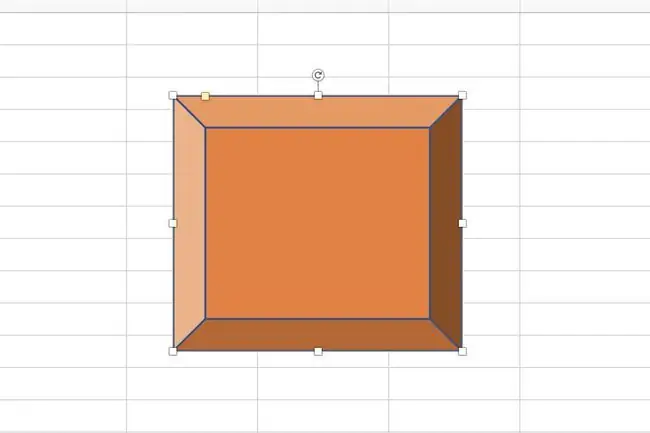
Aktivirajte ročke za določanje velikosti
Ročice za določanje velikosti običajno niso vidne na predmetu. Pojavijo se le, ko je predmet izbran z enkratnim klikom z miško ali s tipko tab na tipkovnici. Ko je predmet izbran, ga obrobi tanka obroba. Ročaji za velikost so del obrobe.
Na predmet je osem ročajev za določanje velikosti, ki se nahajajo v štirih vogalih obrobe in na sredini vsake strani. To vam omogoča spreminjanje velikosti predmeta v katero koli smer.
Uporabite ročaje za določanje velikosti
Ko želite spremeniti velikost slike ali grafikona, povlecite ročico za velikost, dokler slika ne bo želene velikosti. Takole:
-
Prestavite miškin kazalec nad eno od ročic za določanje velikosti. Kazalec miške se spremeni v dvosmerno puščico.

Image - Povlecite ročico, da povečate ali zmanjšate velikost predmeta.
Vogalni ročaji za določanje velikosti vam omogočajo spreminjanje velikosti predmeta v dveh smereh hkrati, v dolžino in širino. Ročaji za določanje velikosti ob straneh predmeta spreminjajo velikost samo v eno smer naenkrat.
Ročaji za določanje velikosti v primerjavi z ročajem za polnjenje
Ročajev za določanje velikosti ne smete zamenjevati z Ročajem za polnjenje v Excelu. Ročaj za polnjenje se uporablja za dodajanje ali kopiranje podatkov in formul v celicah delovnega lista.






